雨のリスクを修正する8つの方法2マルチプレイヤーが機能しない
公開: 2021-10-16
Risk of Rain 2は、2019年3月の発売以来、スパークレビューとフィードバックを受けているマルチプレイヤーゲームです。今日の市場には非常に多くのシューティングゲームがあり、このゲームは独特で、幅広い視聴者を魅了しています。 ただし、Rain2マルチプレイヤーが機能しないリスクの問題がしばしば彼らを悩ませていると報告しているユーザーはほとんどいません。 一方、他の人は問題なくマルチプレイヤーモードでゲームを楽しむことができます。 ただし、ゲームがホストとの接続を失い、頻繁にクラッシュするという報告もあります。 そのため、本日、Windows10でRain2Multiplayerが起動しないリスクの修正をお手伝いします。

コンテンツ
- Rain2マルチプレイヤーが機能しない問題のリスクを修正する方法
- 方法1:Windows 10PCを再起動します
- 方法2:管理者としてRain2のリスクを実行する
- 方法3:ゲームファイルの整合性を確認する(Steamのみ)
- 方法4:WindowsDefenderファイアウォールにゲーム例外を追加する
- 方法5:Windows Defenderファイアウォールを無効にする(非推奨)
- 方法6:サードパーティのアンチウイルスを無効化/アンインストールする
- 方法7:ポートフォワーディング
- 方法8:Windowsを更新する
- 関連する問題
Rain2マルチプレイヤーが機能しない問題のリスクを修正する方法
次のような多くの理由により、Rain2マルチプレイヤーが問題を開始しないリスクが発生します。
- ファイアウォールの問題– Windows DefenderファイアウォールまたはサードパーティのアンチウイルスがRiskof Rain 2をブロックしている場合、その中のいくつかの機能にアクセスできない可能性があります。 したがって、それは上記の問題を引き起こします。
- 破損したローカルファイル–破損したゲームファイルとデータがこの問題を引き起こす可能性があります。
- ブロックされたゲームポート–使用しているルーターが、ゲームが他の目的で使用しているのと同じポートを割り当てている場合、上記の問題が発生します。
- 管理者権限–管理者としてSteamを実行していない場合、Rain2が機能しないという問題に直面する可能性があります。 また、ゲームを実行するたびにファイルsteam_appid.txtが削除されないようにしてください。
予備チェック
トラブルシューティングを開始する前に、
- 良好な速度のインターネット接続を確保します。
- ゲームが正しく機能するための最小システム要件を確認してください。
- 管理者としてログインし、ゲームを実行します。
方法1:Windows 10PCを再起動します
これは単純すぎる方法のように見えるかもしれませんが、機能的には適切です。
1. Risk of Rain 2を終了し、タスクマネージャーから他のすべての同様のプログラムを閉じます。
2. Windowsキーを押して、 [スタート]メニューに移動します。
3.次に、電源アイコンを選択します。
4.スリープ、シャットダウン、再起動などのいくつかのオプションが表示されます。 ここで、図のように[再起動]をクリックします。
![スリープ、シャットダウン、再起動などのいくつかのオプションが表示されます。ここで、[再起動]をクリックします。](/uploads/article/1577/BDlSoVfEv64KdYvH.png)
5.再起動後、ゲームを起動します。 問題が今すぐ解決されているかどうかを確認してください。
方法2:管理者としてRain2のリスクを実行する
ゲームを含むすべてのアプリのすべてのファイルとサービスにアクセスするには、管理者権限が必要です。 必要な管理者権限がない場合は、Rain2が起動しないリスクに直面する可能性があります。 したがって、以下で説明するように、管理者としてゲームを実行します。
1. Rain 2Shortcutのリスクを右クリックします。
2.次に、図のように[プロパティ]をクリックします。
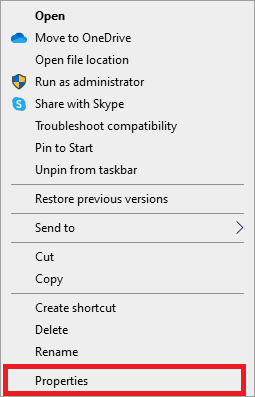
3.ここで、[互換性]タブに切り替えます。
4.次に、図のように、[このプログラムを管理者として実行する]の横のチェックボックスをオンにします。
![次に、[このプログラムを管理者として実行する]チェックボックスをオンにします。 Rain2マルチプレイヤーが機能しないリスク](/uploads/article/1577/eQSftfiOVzrtlPrX.png)
5.最後に、[適用]> [OK ]をクリックして、これらの変更を保存します。
また読む: Windowsシステムでユーザーアカウント制御を有効にする方法
方法3:ゲームファイルの整合性を確認する(Steamのみ)
この方法は、Steamゲームに関連するすべての問題を簡単に修正するものであり、ほとんどのユーザーに有効です。 このプロセスでは、システム内のファイルがSteamサーバー内のファイルと比較されます。 そして、見つかった違いは、ファイルの修復または置換によって修正されます。 Steamでこの素晴らしい機能を利用することをお勧めします。 したがって、ゲームファイルの整合性を検証するには、Steam上のゲームファイルの整合性を検証する方法に関するガイドをお読みください。
![[ゲームファイルの整合性を確認する]ボタンをクリックします](/uploads/article/1577/Pf0DluTl5RurAsUB.png)
方法4: WindowsDefenderファイアウォールにゲーム例外を追加する
Windowsファイアウォールは、有害な情報をスキャンしてブロックするため、システムのフィルターとして機能します。 ただし、信頼できるプログラムもファイアウォールによってブロックされる場合があります。 したがって、そのような場合は、プログラムの例外を追加してください
1. Windowsキーを押し、コントロールパネルと入力し、 Enterキーを押して起動します。
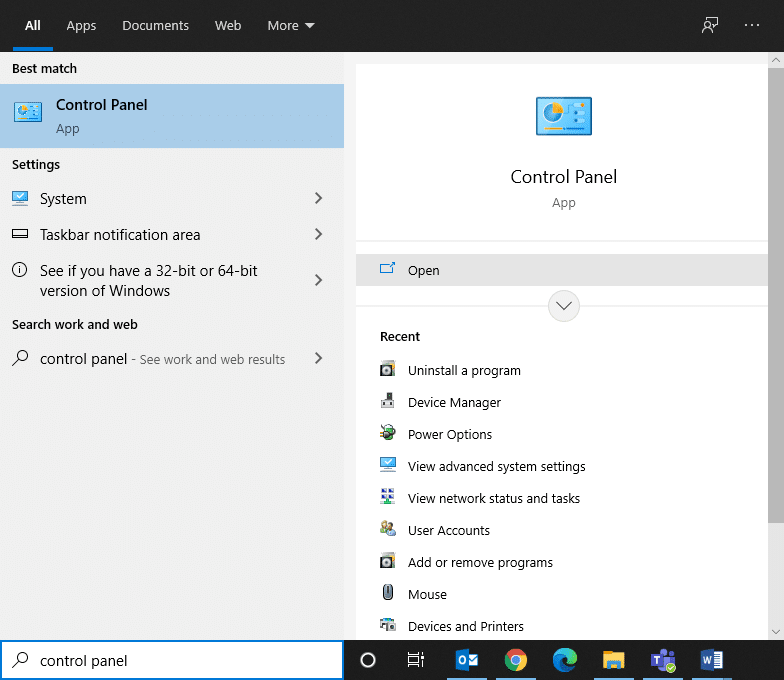
2.ここで、 [表示方法] > [大きいアイコン]を設定し、図のように[WindowsDefenderファイアウォール]をクリックします。
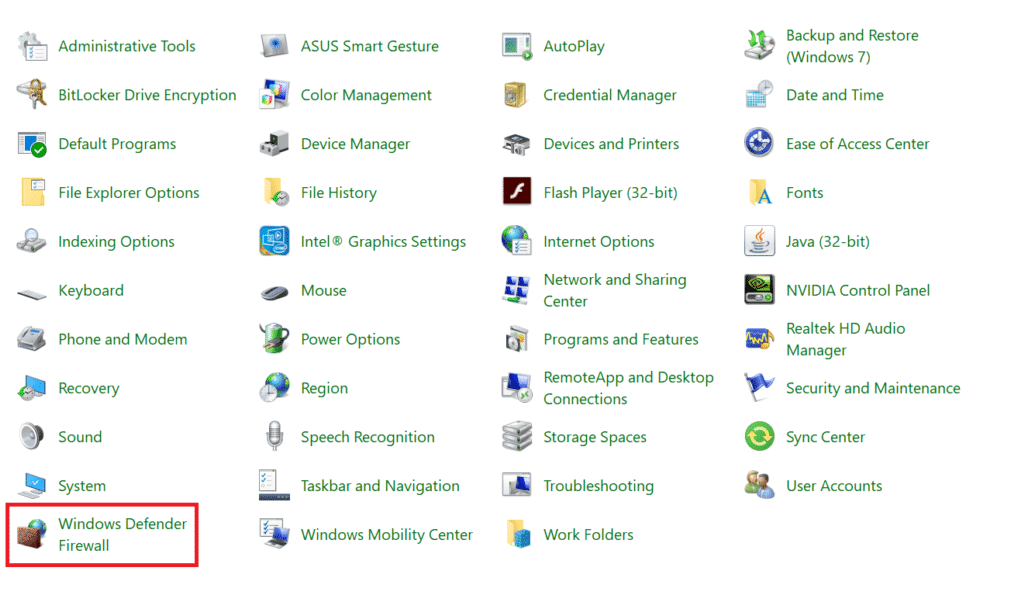
3.次に、以下に示すように、 [Windows DefenderFirewallを介したアプリまたは機能の許可]をクリックします。
![ポップアップウィンドウで、[Windows DefenderFirewallを介したアプリまたは機能の許可]をクリックします。 Rain2マルチプレイヤーが機能しないリスク](/uploads/article/1577/HCzRckFSifcCAL33.png)
4.次に、[設定の変更]をクリックします。 Risk of Rain 2に対応する[ドメイン] 、[プライベート]、[パブリック]ボックスをオンにして、ファイアウォールを通過できるようにします。
注:リストに表示されていない特定のアプリを参照するには、 [別のアプリを許可する...]を使用します。
![次に、[設定の変更]をクリックします。ファイアウォールを通過できるようにRain2のリスクを確認する| Rain2マルチプレイヤーが機能しない問題のリスクを修正します。 Rain2マルチプレイヤーが機能しないリスク](/uploads/article/1577/pUgziQREqMkBplQD.png)
5.最後に、[ OK ]をクリックします。
方法5:Windows Defenderファイアウォールを無効にする(非推奨)
上記の方法が機能しない場合は、ファイアウォールを無効にして、Windows10の問題でRain2Multiplayerが起動しないリスクを修正してください。
注:ファイアウォールを無効にすると、システムがマルウェアやウイルスの攻撃に対してより脆弱になります。 したがって、そうすることを選択した場合は、上記のゲームのプレイが終了したらすぐに有効にするようにしてください。
1.上記のように、 [コントロールパネル]> [WindowsDefenderファイアウォール]に移動します。
2.強調表示されているように、左側のペインから[Windowsディフェンダーファイアウォールをオンまたはオフにする]オプションを選択します。
![次に、左側のメニューで[Windows DefenderFirewallをオンまたはオフにする]オプションを選択します](/uploads/article/1577/DylWsRyQZJaQShem.png)
3.ここで、使用可能なネットワーク設定(ドメイン、パブリック、プライベート)ごとに[ Windows Defenderファイアウォールをオフにする(非推奨) ]オプションを選択します。
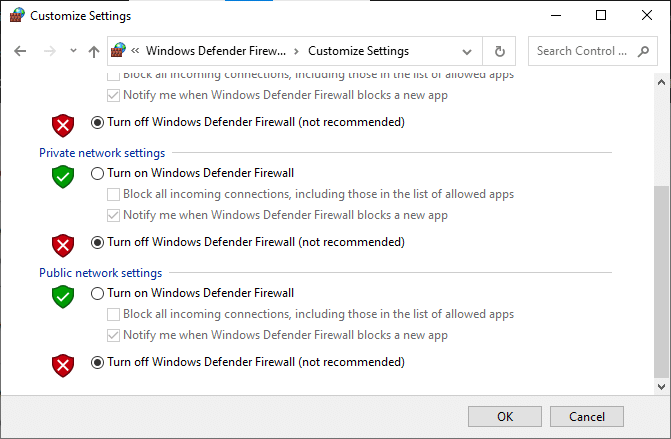
4.PCを再起動します。 Rain2マルチプレイヤーが機能しないリスクの問題が修正されているかどうかを確認してください。
また読む: Steamアプリケーションロードエラー3:0000065432を修正

方法6:サードパーティのアンチウイルスを無効化/アンインストールする
場合によっては、サードパーティのウイルス対策ソフトウェアによってプログラムが開かれなくなり、ゲームがサーバーとの接続を確立できなくなることもあります。 したがって、同じ問題を解決するには、コンピュータにインストールされているウイルス対策プログラムを一時的に無効にするか、アンインストールします。
注:ここでは、例としてアバスト無料アンチウイルスの手順を示しました。 他のそのようなアプリケーションでも同様の手順に従います。
方法6A:アバストアンチウイルスを無効にする
1.タスクバーのアバストアンチウイルスアイコンを右クリックします。
2.次に、図のように、[アバストシールドコントロール]を選択します。
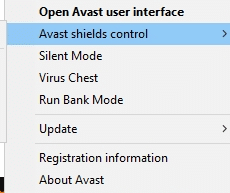
3.次のオプションのいずれかを選択します。
- 10分間無効にする
- 1時間無効にする
- コンピュータが再起動するまで無効にする
- 完全に無効にする
方法6B:アバストアンチウイルスをアンインストールする
1.コントロールパネルを起動し、強調表示されているように、[プログラム]セクションの下の[プログラムのアンインストール]をクリックします。
![次に、[プログラム]をクリックします。](/uploads/article/1577/PAsCbgFXCkYvXzFX.png)
2.ここで、以下に示すように、[アバスト無料アンチウイルス]を右クリックし、[アンインストール]をクリックします。
![アバスト無料アンチウイルスを右クリックし、[アンインストール]を選択します](/uploads/article/1577/PvExqK9krTkQmprm.png)
方法7:ポートフォワーディング
この記事の冒頭で述べたように、ルーターがゲームポートをブロックすると、Rain 2Multiplayerが機能しないという問題に直面する可能性があります。 ただし、これらのポートを転送して同じものを修正することができます。
1. Windowsキーを押して、 cmdと入力します。 [管理者として実行]をクリックして、コマンドプロンプトを起動します。
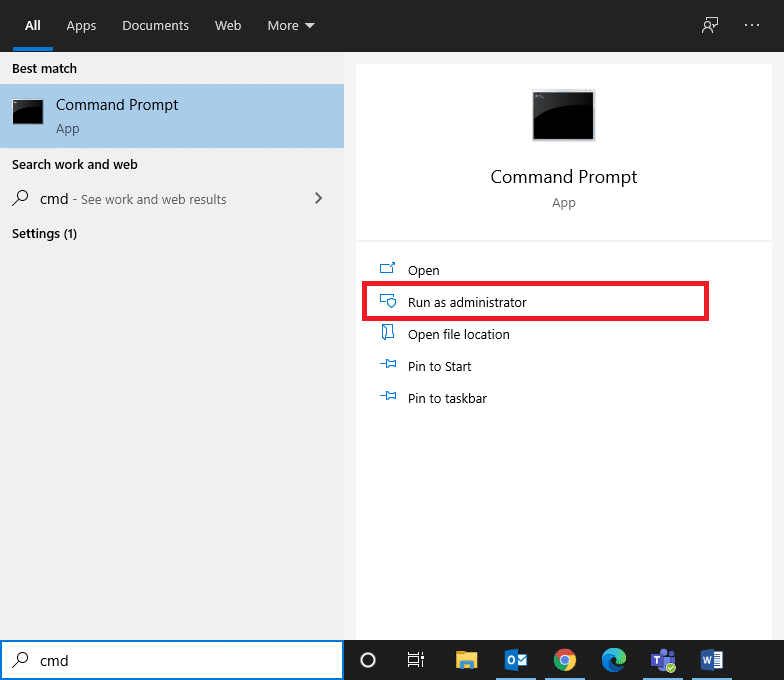
2.次に、 ipconfig / allと入力し、図のようにEnterキーを押します。
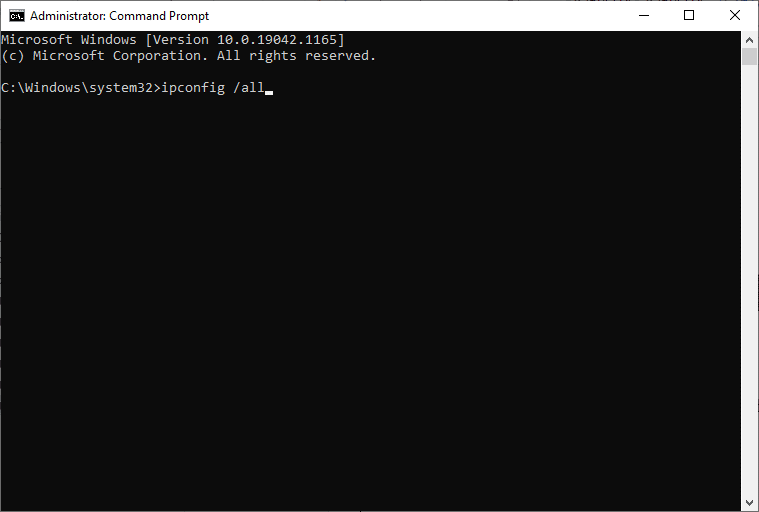
3.デフォルトゲートウェイ、サブネットマスク、 MAC 、およびDNSの値を書き留めます。
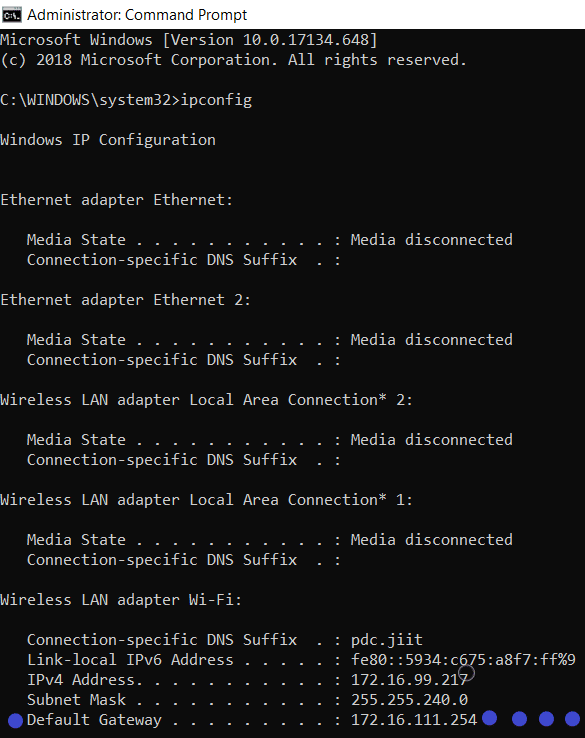
4. [実行]ダイアログボックスを開くには、 Windows + Rキーを押します。
5. ncpa.cplと入力し、[ OK ]をクリックします。
![[実行]テキストボックスに次のコマンドを入力した後:ncpa.cpl、[OK]ボタンをクリックします。](/uploads/article/1577/j2AL5KFJHmS8h71p.png)
6.ネットワーク接続を右クリックし、強調表示されているように[プロパティ]をクリックします。
![次に、ネットワーク接続を右クリックして、[プロパティ]をクリックします。 Rain2マルチプレイヤーが機能しないリスク](/uploads/article/1577/ocR6tinGZC09Z385.png)
7.ここで、[インターネットプロトコルバージョン4(TCP / IPv4) ]を選択し、[プロパティ]をクリックします。
![[インターネットプロトコルバージョン4]をクリックし、[プロパティ]をクリックします。 Rain2マルチプレイヤーが機能しないリスク](/uploads/article/1577/RTwz1Z1XYXtPgVei.png)
8.アイコン[次のDNSサーバーアドレスを使用する]を選択します。
9.次に、以下の値を入力します。
優先DNSサーバー:8.8.8.8 代替DNSサーバー:8.8.4.4
10.次に、[終了時に設定を検証する]オプションをオンにして、[ OK ]をクリックします。
![[次のDNSサーバーアドレスを使用する]オプションを選択します](/uploads/article/1577/BlmmBaj6kJrcwWsz.png)
11. Webブラウザーを起動し、 IPアドレスを入力してルーター設定を開きます。
12.ログイン資格情報を入力します。
13. [基本構成]の下の[手動割り当てを有効にする]に移動し、[はい]をクリックします。
14.ここで、DCHP設定で、 MacアドレスとIPアドレス、およびDNSサーバーを入力し、[保存]をクリックします。
15. [ポート転送]をクリックし、[開始]フィールドと[終了]フィールドで開くポートの範囲を次のように入力します。
TCP:27015-27030、27036-27037 UDP:4380、27000-27031、27036
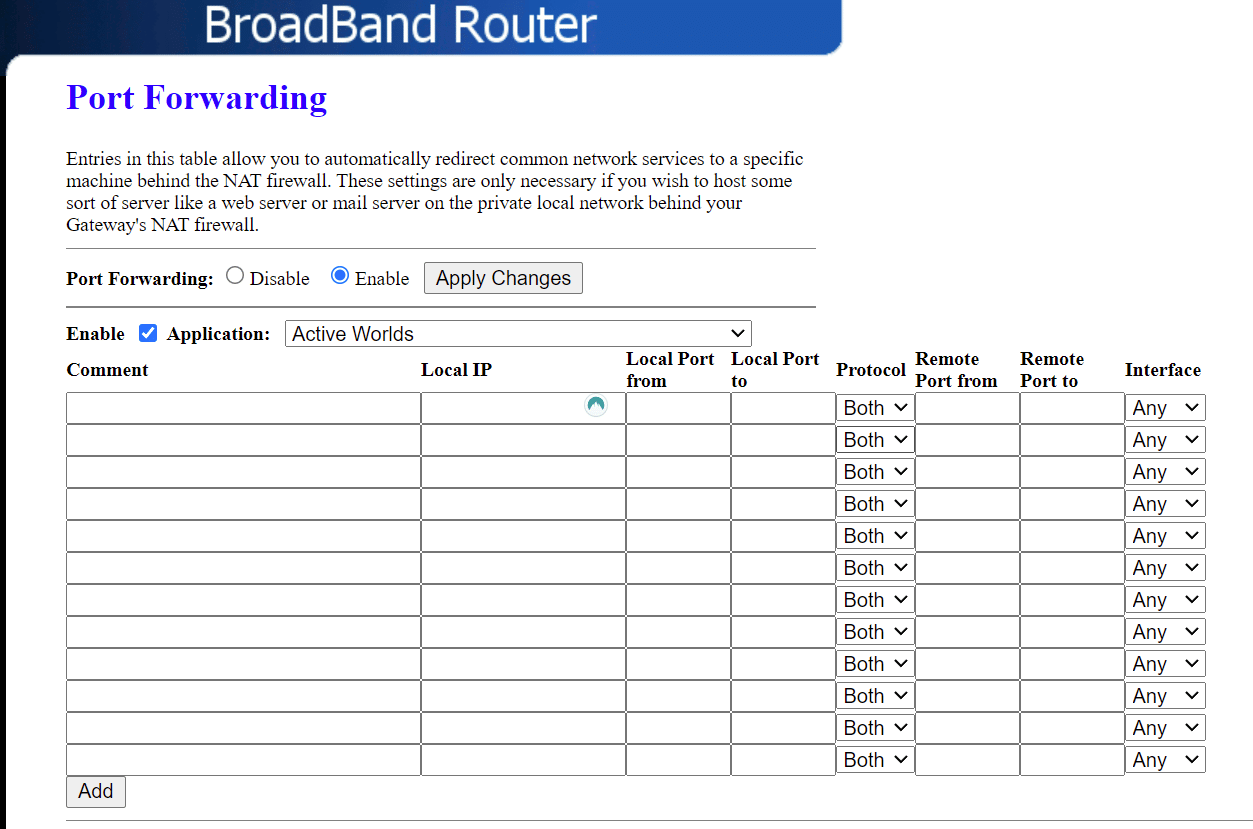
16.ここで、作成した静的IPアドレスを入力し、[有効にする]オプションをオンにします。
17.最後に、[保存]または[適用]ボタンをクリックして変更を保存します。
18.ルーターとPCを再起動します。 問題が今解決されているかどうかを確認してください。
また読む:修正S / MIMEコントロールが利用できないため、コンテンツを表示できません
方法8:Windowsを更新する
Microsoftは、システムのバグを修正するために定期的に更新プログラムをリリースしています。 したがって、新しいアップデートをインストールすると、Rain 2Multiplayerが起動しないという問題を修正するのに役立つ場合があります。
1. Windows + Iキーを同時に押して、システムの設定を開きます。
2.次に、[更新とセキュリティ]を選択します。
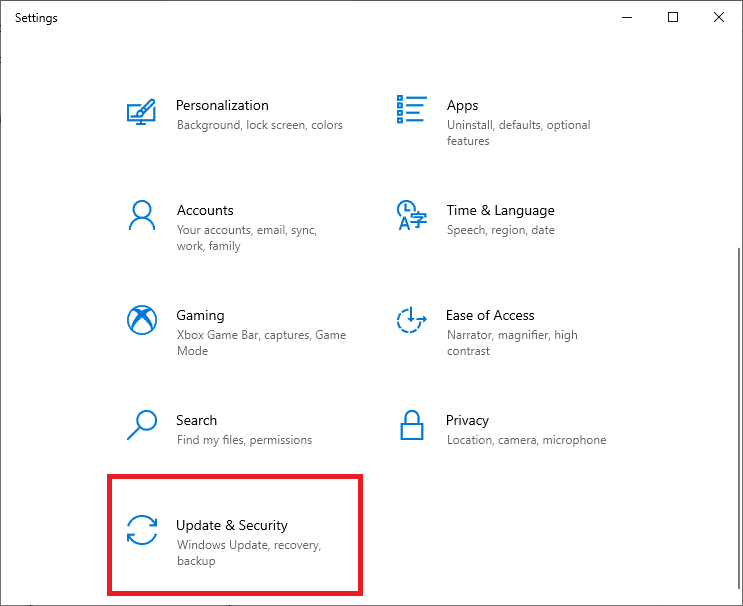
3.次に、[更新の確認]ボタンをクリックします。
![[更新の確認]をクリックします。](/uploads/article/1577/QXudg704y8w2yxSk.png)
4A。 [今すぐインストール]をクリックして、利用可能な最新の更新をダウンロードしてインストールします。
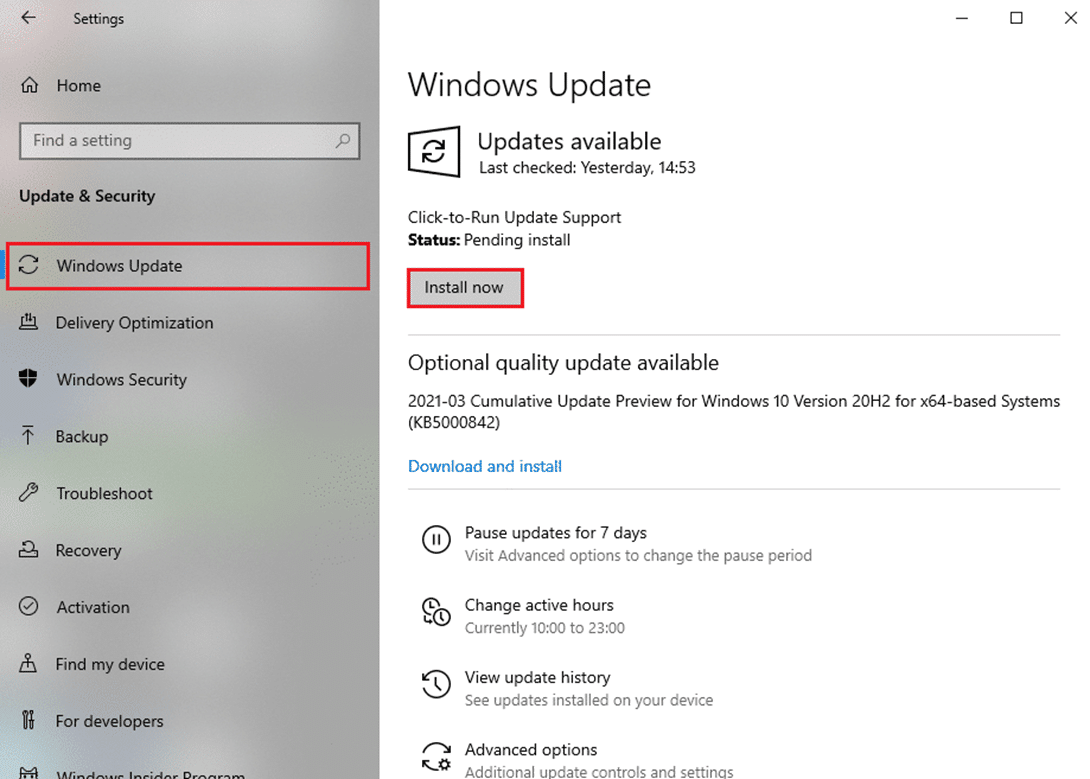
4B。 システムがすでに最新の場合は、 「最新です」というメッセージが表示されます。
![次に、右側のパネルから[更新の確認]を選択します。 Rain2マルチプレイヤーが機能しないリスク](/uploads/article/1577/I4Sbj7trd0Sk2Fp5.png)
5. PCを再起動して、最新の更新を実装します。
関連する問題
Risk of Rain 2 Multiplayerが起動しないのと同様のいくつかの問題が、考えられる解決策とともに以下にリストされています。
- 雨のリスク2マルチプレイヤーブラックスクリーン–この問題に直面したときはいつでも、管理者権限でゲームを実行してトラブルシューティングを開始します。 次に、Steamのゲームファイル機能の整合性を確認して、不足しているファイルを確認します。
- Rain 2がロードされないリスク–この問題が発生した場合は、グラフィックドライバーを更新し、ファイアウォールおよびウイルス対策プログラムとの競合を解決してください。
- Rain 2マルチプレイヤーロビーが機能しないリスク–この問題が発生したら、ゲームを再開してください。
- Rain 2 Lost Connectionのリスク–ルーターをリセットし、インターネットサービスプロバイダーに助けを求めて接続の問題を分類します。 ネットワークドライバーが更新されていることを確認し、Wi-Fiネットワークの代わりに有線ネットワークを使用します。
おすすめされた
- Windows10でスタックしたアバストアップデートを修正する方法
- スターウォーズバトルフロント2が起動しない問題を修正
- Destiny2のエラーコードブロッコリーを修正
- サーバーから切断されたフォールアウト76を修正
- リーグ・オブ・レジェンドのフレームドロップを修正
このガイドがお役に立てば幸いです。Windows10でRain2マルチプレイヤーが機能しないリスクを修正できます。どの方法が最も効果的かをお知らせください。 また、この記事に関する質問や提案がある場合は、コメントセクションに自由にドロップしてください。
